outlook邮箱怎么群发单显 outlook邮箱如何设置群发单显
更新时间:2023-08-09 10:17:51作者:runxin
outlook邮箱作为微软推出的一款企业用途的邮件服务工具,因此许多用户工作过程中也经常会用到outlook邮箱来进行邮件传输,而当用户在outlook邮箱中发送邮件时,也可以通过设置群发单显来实现邮件多人发送,那么outlook邮箱怎么群发单显呢?这里小编就给大家介绍outlook邮箱如何设置群发单显。
具体方法:
1、单击开始,选择新建电子邮件。
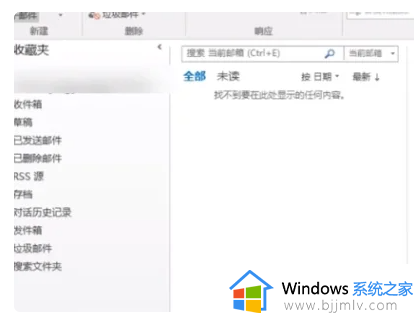
2、单击收件人,在弹出的对话框中在密件抄送栏中,输入多个邮件地址,用英文半角分号隔开,单击确定。
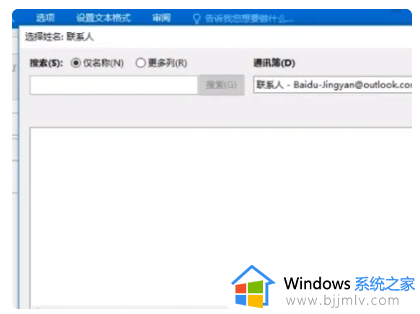
3、在主题栏中输入“实验” 。
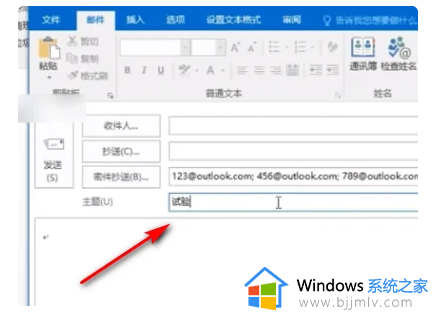
4、在下方编辑框里输入“实验文字”点击发送即可 。
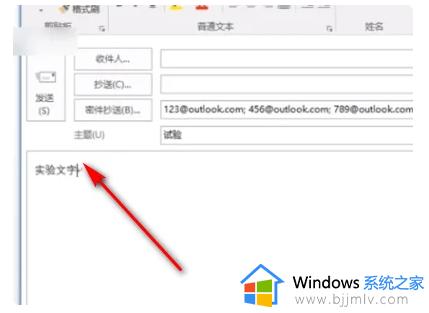
上述就是小编告诉大家的outlook邮箱如何设置群发单显全部内容了,有遇到过相同问题的用户就可以根据小编的步骤进行操作了,希望能够对大家有所帮助。
outlook邮箱怎么群发单显 outlook邮箱如何设置群发单显相关教程
- outlook邮箱批量发送邮件教程 outlook邮件如何批量发送邮件
- outlook发不出去邮件怎么办 outlook邮箱只能收不能发如何解决
- outlook邮箱如何设置自动存档 outlook设置邮箱自动保存的步骤
- outlook邮箱扩容设置方法 outlook邮箱容量如何扩大
- outlook邮箱怎么注册账号 outlook邮箱注册账号设置步骤
- outlook如何定时发送邮件 outlook定时发送的邮件在哪里设置
- outlook怎么登陆qq邮箱 如何在outlook登录qq邮箱
- 手机如何登陆outlook邮箱 怎么用手机登录outlook邮箱
- outlook如何设置邮件自动存档 outlook邮箱怎么设置自动存档
- outlook定时发送邮件怎么发 outlook指定时间发送邮件设置方法
- 惠普新电脑只有c盘没有d盘怎么办 惠普电脑只有一个C盘,如何分D盘
- 惠普电脑无法启动windows怎么办?惠普电脑无法启动系统如何 处理
- host在哪个文件夹里面 电脑hosts文件夹位置介绍
- word目录怎么生成 word目录自动生成步骤
- 惠普键盘win键怎么解锁 惠普键盘win键锁了按什么解锁
- 火绒驱动版本不匹配重启没用怎么办 火绒驱动版本不匹配重启依旧不匹配如何处理
热门推荐
电脑教程推荐
win10系统推荐